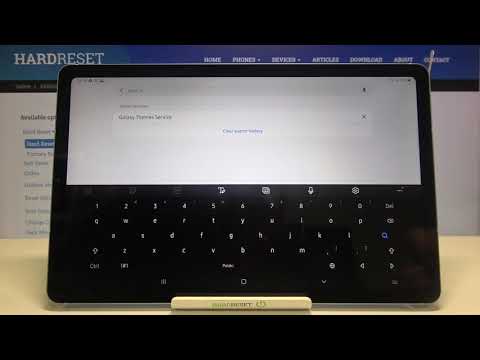
Contenuto
Questo post ti mostrerà come ripristinare le impostazioni predefinite della tastiera Samsung sul dispositivo Galaxy Tab S6. Sentiti libero di fare riferimento a questo tutorial se hai bisogno di aiuto per eseguire l'intero processo.
Gli utenti di smartphone hanno preferenze diverse quando si tratta di digitare messaggi o documenti sui rispettivi dispositivi. Pertanto, i nuovi smartphone sono già progettati per offrire funzioni essenziali con varie caratteristiche e impostazioni di personalizzazione affinché funzionino come previsto dagli utenti.
Sul Galaxy Tab S6, la tastiera su schermo è tra le tante funzionalità che gli utenti possono personalizzare in base alle proprie preferenze. Detto questo, puoi regolare le impostazioni della tastiera in base alle tue preferenze, cambiare la lingua di input della tastiera, cambiare la tastiera predefinita e così via.
Nel caso in cui le cose siano andate storte dopo aver personalizzato le funzionalità, è presente anche un pulsante di ripristino.
Toccando questo comando verrà richiesto al dispositivo di ripristinare le impostazioni originali e quindi di eliminare le configurazioni errate.
Ecco come ripristinare e ripristinare la tastiera Samsung su schermo del Galaxy Tab S6 alla sua configurazione originale.
Passaggi per ripristinare la tastiera Samsung alle impostazioni predefinite sul tuo Tab S26
Tempo necessario: Cinque minuti
Di seguito sono illustrati i passaggi effettivi per ripristinare e ripristinare le impostazioni predefinite della tastiera Samsung su schermo Galaxy Tab S6. Le schermate e le voci di menu possono variare a seconda dei modelli di dispositivo, dei fornitori di servizi e delle versioni di Android.
- Per iniziare, scorri verso l'alto dalla schermata Home per accedere al visualizzatore di app.
Dal visualizzatore di app vedrai diverse icone di collegamento e controlli per i servizi integrati e le applicazioni di terze parti.

- Individua e tocca Impostazioni per procedere.
In questo modo verrà avviato il menu delle impostazioni principali del dispositivo.

- Dal menu Impostazioni, scorri verso il basso per visualizzare più elementi e quindi tocca Gestione generale.
Si apre una nuova schermata con un elenco di voci di sottomenu tra cui lingua e immissione, data e ora e altre informazioni pertinenti.

- Seleziona Lingua e input per continuare.
Nella finestra successiva, le funzionalità di lingua e input sono allineate in diverse sezioni.

- Vai alla sezione Tastiere e quindi tocca Tastiera su schermo.
In questo modo verrà avviata un'altra finestra che evidenzia tutte le applicazioni della tastiera installate.

- Tocca la tastiera predefinita.
In questo modo verrà avviato il menu della tastiera su schermo con la tastiera Samsung impostata come predefinita.

- Nel menu a comparsa, tocca l'icona a forma di ingranaggio accanto a Tastiera Samsung.
Successivamente si aprirà la finestra della tastiera Samsung.
Nella schermata della tastiera Samsung, vedrai un elenco di funzioni e opzioni rilevanti.
- Scorri verso il basso fino alla sezione inferiore e quindi tocca Ripristina impostazioni predefinite.
Le opzioni di ripristino verranno visualizzate nella schermata successiva.

- Per ripristinare le impostazioni predefinite della tastiera Samsung, tocca Ripristina impostazioni tastiera.
Un altro messaggio pop-up apparirà sotto il display.

- Leggi le note e quindi tocca Ripristina per confermare il ripristino della tastiera.
Ciò dovrebbe richiedere al dispositivo di cancellare tutte le impostazioni personalizzate sulla tastiera Samsung e quindi ripristinare le configurazioni originali o predefinite.

Utensili
- Android 10
Materiali
- Galaxy Tab S6
Ancora una volta, non è necessario preoccuparsi di perdere informazioni importanti perché questo ripristino non influisce sui dati salvati sul dispositivo.
L'esecuzione di un ripristino della tastiera su schermo è solitamente necessaria quando le cose vanno storte e l'app della tastiera si comporta improvvisamente in modo anomalo. In questo modo è possibile escludere impostazioni della tastiera errate o non valide tra le cause sottostanti.
Oltre a eseguire i ripristini, è anche fondamentale mantenere aggiornato il software del dispositivo per garantire che l'app per tastiera riceva tutti i miglioramenti e le patch necessari per garantire stabilità e prestazioni ottimali.
E questo copre tutto in questa guida rapida.
Per visualizzare tutorial più completi e video sulla risoluzione dei problemi su diversi dispositivi mobili, non esitare a visitare Il canale Droid Guy su YouTube in qualsiasi momento.
Spero questo sia di aiuto!
POSTI RILEVANTI:
- Come cambiare e gestire la tastiera su schermo del Galaxy S20
- Come modificare lo stile e il layout della tastiera su schermo su Samsung Galaxy Tab S6
- Come accedere e gestire le impostazioni della tastiera Samsung su Galaxy Tab S6


